この順序を逆にして、文字列入力作業を先に行い、後から、その文字列を表にすることもできます。
この場合、文字列の項目間に、タブやカンマなどの区切り文字を入れておきます。
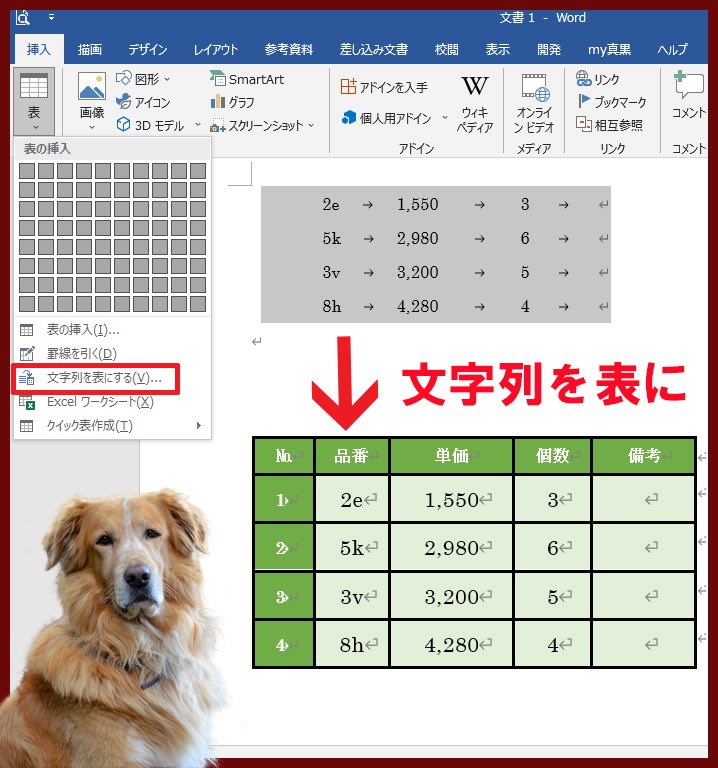
上に掲載の画像は、タブ区切りの文字列から表を作成した例です。
手順は、次のとおりです。
1 項目間に区切り文字を入れて文字列リストを作成
2 表にする文字列リスト全体を選択
3 [挿入]タブにある[表]をクリック
4 [文字列を表にする]の項目をクリック
5 [OK]ボタンをクリック
これで、枠に文字列が入った表が完成します。
後は、自由に表のデザインができます。
上記とは逆で、枠に文字列が入った表から、枠を取り除いて文字列だけにすることだって、当然できます。
表全体を選択して、[レイアウト]タブの中の[表の解除]をクリックします。これで表枠が取り除かれます。
それでは、また次の記事で
■■■■ goosyun ■■■■














